Este atât de minunat să știm că AirPrint de la Apple, o caracteristică unică venită cu iOS 4.2, ne permite să imprimăm documente, e-mailuri, fotografii și pagini web printr-o conexiune Wifi cu dispozitivul nostru Apple iOS.Și aceste dispozitive sunt, de obicei, iPhone-ul, iPad-ul, iPod-ul sau Mac-ul nostru. dar nu toată lumea are un Mac. dimpotrivă, utilizatorii de Windows reprezintă o proporție mai mare. așa că vine problema: Există soluții pentru a activa AirPrint pe Windows așa cum există pentru Mac?
Absolut da. aceasta este o nouă eră a informației și a tehnologiei. tastați cuvintele cheie ca: AirPrint pentru Windows, vor apărea o mulțime de rezultate conexe, sfaturi, software de valoare, recenzii, recenzii, ajutoare utile, etc. Ceea ce ar trebui să facem este doar să găsim o cale simplă și ușoară din diferite soluții. După ce am căutat mult pe Internet, vă vom prezenta mai multe modalități.
Air Printer for Windows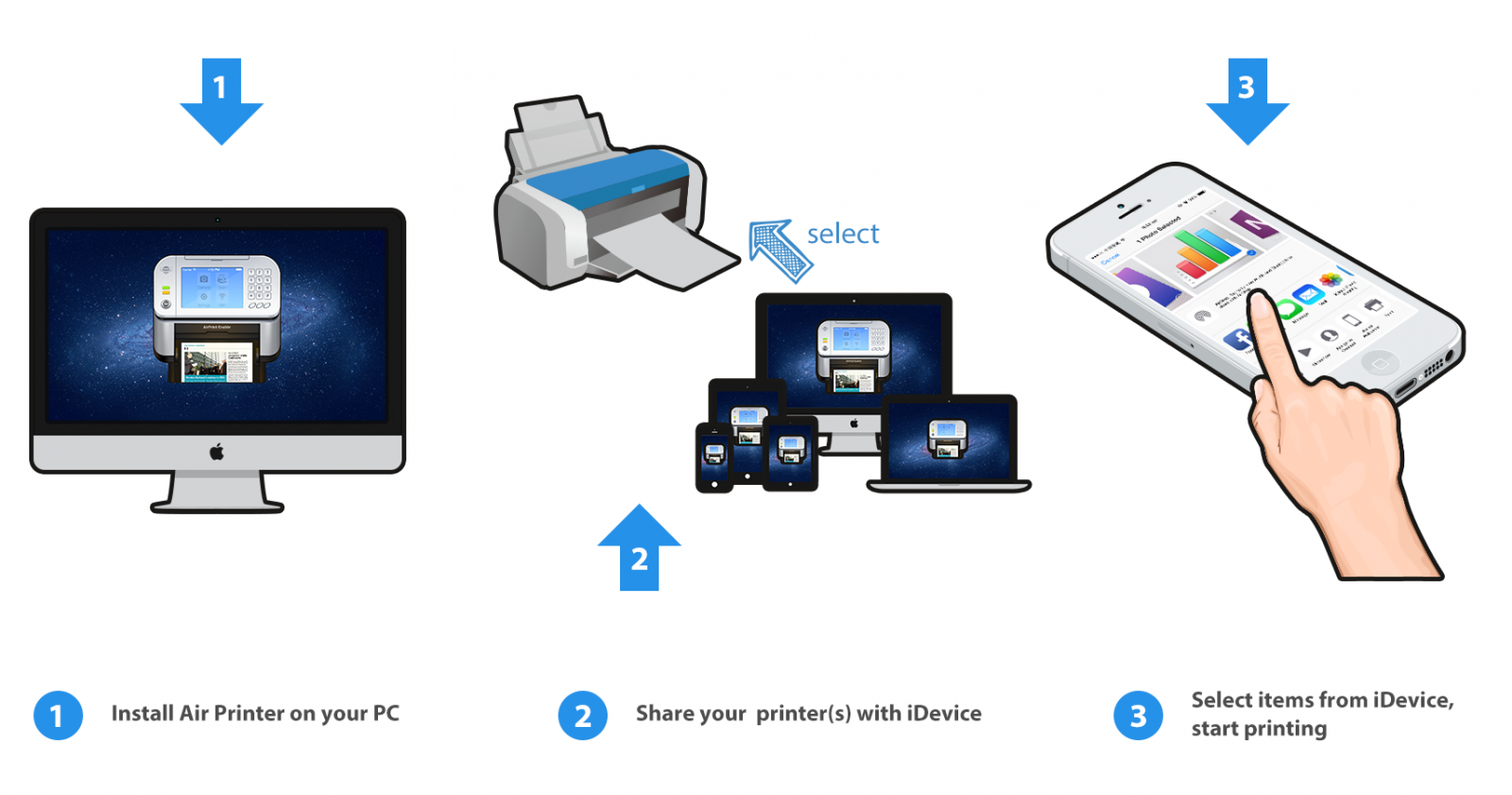
Air Printer for windows este dezvoltat de echipa Flyingbee Software pentru a ajuta utilizatorii de Windows să imprime prin aer orice doresc la orice imprimantă într-un mod simplu. Și este compatibil cu windows 7, windows 8 și windows 10 sau mai sus. Comparativ cu alte software-uri și sfaturi pentru a activa orice imprimantă compatibilă cu AirPrint pe Windows, Flyingbee Air Printer for windows are câteva avantaje remarcabile și caracteristici unice, cum ar fi:
- Nu este nevoie să instalați NICI o aplicație în iPhone, iPad sau iPod Touch;
- Personalizați proprietățile imprimantei cu noua versiune de actualizare;
- Activați imprimanta virtuală, puteți alege să „imprimați” pe PC ca un PDF
- Gestionați lucrările de imprimare.
Cum să activați AirPrint pentru Windows cu Air Printer
Pasul 1:Descărcați de aici și instalați Air Printer pentru Windows- doar câteva minute cu o operațiune simplă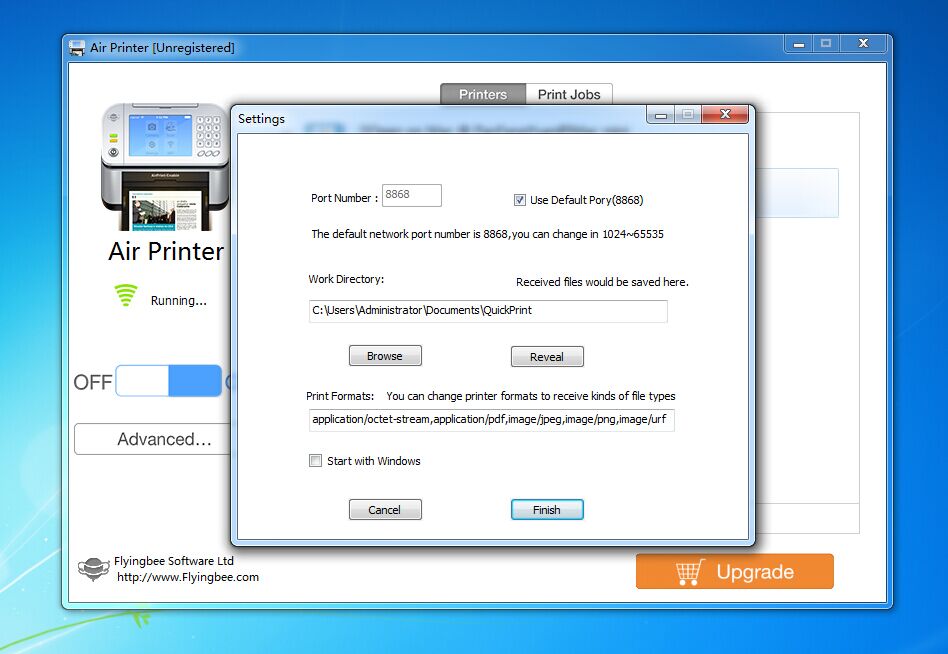
Pasul 2:Faceți clic pe butoanele plus „+” sau minus „-” pentru a adăuga sau șterge imprimantele pe care doriți sau nu doriți să le partajați cu iPhone,iPad sau iPod Touch.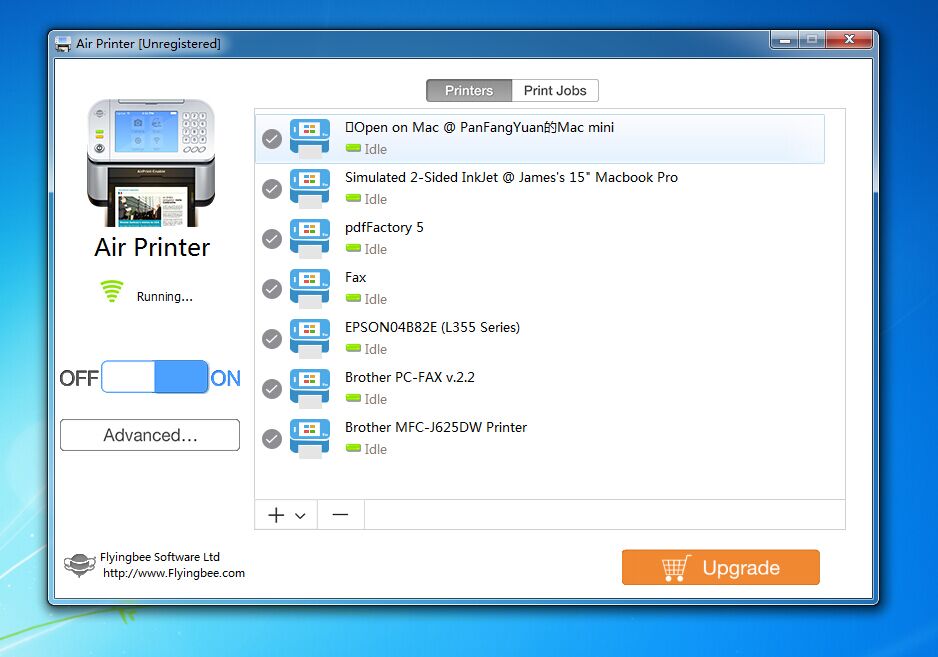
Pasul 3:Selectați elementul-document, fotografii, imagini, e-mail sau pagină web și imprimați-l prin intermediul Air Printer care rulează pe PC.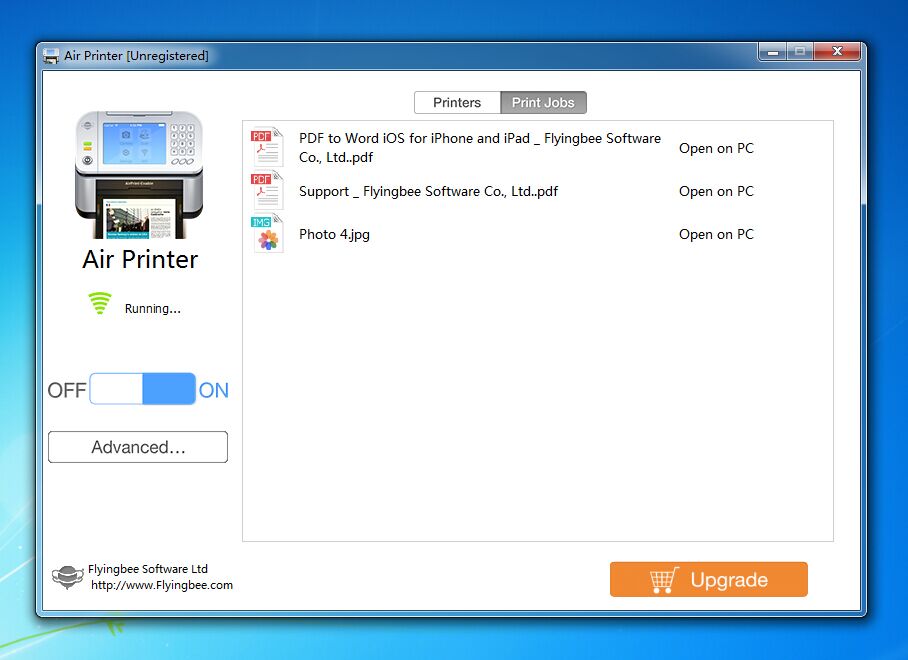
Ar putea să vă intereseze și următoarele: Cum să înregistrați imprimanta Air cu codul de licențiat și adresa de e-mail?
Desigur, există și alte modalități de a activa toate imprimantele în compatibile cu AirPrint în Windows, cum ar fi AirPrint Activator, AirPrint installer și așa mai departe. Având în vedere lungimea și conținutul textului, cititorii pot face clic pe următoarele link-uri, citiți ca:
Tech Tip: Cum să activați AirPrint pentru orice imprimantă în Windows
Instalați AirPrint pentru Windows The Easy Way
pentru a citi și compara și a afla soluția preferată. În afară de soluțiile pe care le abordăm aici, cititorii pot căuta cu siguranță ei înșiși. de dragul de a rezolva cu ușurință problema care imprimă fără fir de la iPhone, iPad, iPod Touch la orice imprimantă pentru utilizatorii de Windows, recomandăm Air Printer pentru Windows.
.